Atsisiuntimas iš „Microsoft Store“ yra paprastas sprendimas
- „Realtek Audio Console“ sukurta siekiant suteikti vartotojams sąsają, leidžiančią konfigūruoti ir valdyti įvairius garso nustatymus savo kompiuteriuose.
- „Realtek Audio Console“ prieinamumas gali priklausyti nuo konkretaus „Realtek“ garso mikroschemų rinkinio ir naudojamos tvarkyklės versijos.

XĮDIEGTI PASPUSTELĖT ATSISIUNČIŲ FAILĄ
- Atsisiųskite „Restoro PC Repair Tool“. kuri pateikiama kartu su patentuotomis technologijomis (yra patentas čia).
- Spustelėkite Pradėti nuskaitymą Norėdami rasti „Windows“ problemas, kurios gali sukelti kompiuterio problemų.
- Spustelėkite Remontuoti visus Norėdami išspręsti problemas, turinčias įtakos jūsų kompiuterio saugai ir našumui.
- „Restoro“ atsisiuntė 0 skaitytojų šį mėnesį.
„Realtek“ yra pavadinimas, kuris egzistuoja jau kurį laiką, o jei reikėjo atnaujinti įrenginio tvarkykles rankiniu būdu, galbūt susidūrėte su tuo. Tačiau šiandieniniame vadove pagrindinis dėmesys bus skiriamas „Realtek Audio Console“ atsisiuntimui.
Ištirsime lengviausią būdą jį gauti Windows 11 ir 10 įrenginiuose ir įtrauksime kitos naudingos informacijos.
Kas yra „Realtek Audio Console“ programa?
„Realtek Semiconductor Corp“ sukūrė „Realtek Audio Console“ programą. Programėlė leidžia vartotojams tinkinti ir valdyti savo garso nustatymus „Realtek“ garso aparatinės įrangos įrenginiuose. Programėlė leidžia vartotojams reguliuoti garso parametrus, pvz., garsumo lygius, ekvalaizerio nustatymus ir garso efektus.
Sąsaja sukurta taip, kad būtų patogi vartotojui, su įvairiais skirtukais ar skyreliais skirtingiems nustatymams. Taip pat galimi patobulinimai, tokie kaip erdvinis garsas, triukšmo slopinimas ir išankstiniai garso nustatymai, kad pagerintų vartotojo patirtį.
Dabar panagrinėkime „Realtek Audio Console“ atsisiuntimą jūsų „Windows“ įrenginiams.
Kaip atsisiųsti „Realtek Audio Console“ sistemoje „Windows 11“?
1. Atsisiųskite Realtek Audio Console iš MS Store
- Aplankykite „Microsoft Store“ puslapis skirta „Realtek Audio Console“.
- Spustelėkite Gaukite „Store“ programėlę.
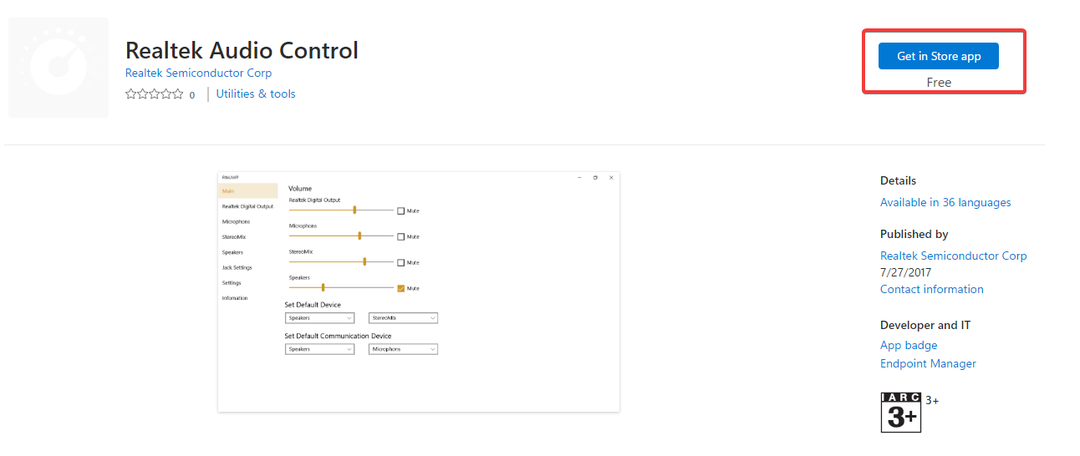
- Pasirinkite Atidarykite „Microsoft Store“..

- Spustelėkite Gauk mygtuką.
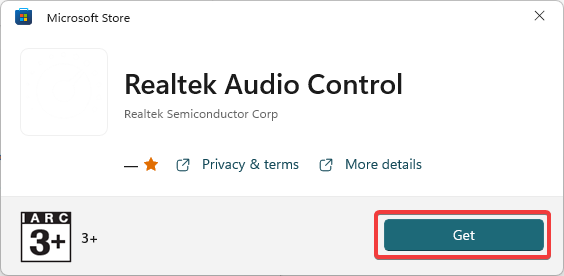
- Skirkite kelias minutes, kad užbaigtumėte diegimą.
2. Gaukite atnaujinimą iš oficialios svetainės
- Paleiskite naršyklę ir eikite į Oficiali svetainė.
- Skiltyje „Windows“ spustelėkite bet kurios, kuri atitinka jūsų kompiuterio OS ir architektūrą, atsisiuntimo piktogramą ir išsaugokite atsisiųstą failą.
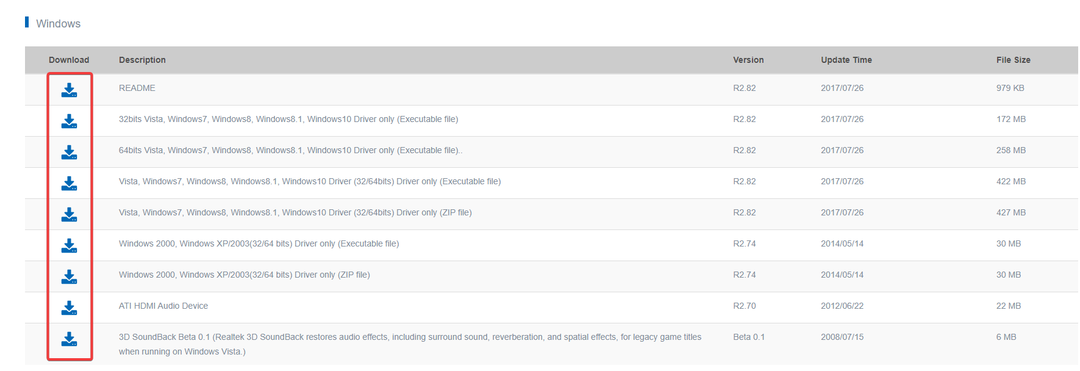
- Dešiniuoju pelės mygtuku spustelėkite Pradėti meniu ir pasirinkite Įrenginių tvarkytuvė.
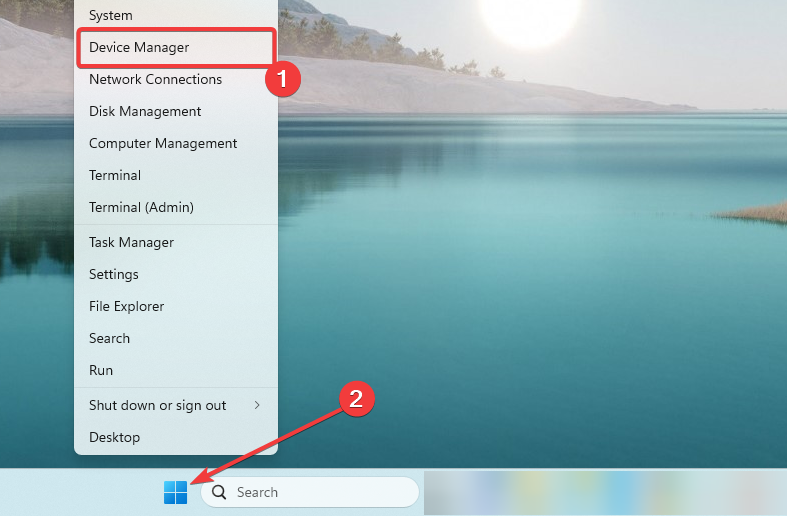
- Išplėskite Garso, vaizdo ir žaidimų valdikliai kategorijoje, dešiniuoju pelės mygtuku spustelėkite savo Realtek tvarkyklę ir spustelėkite Atnaujinti tvarkyklę.
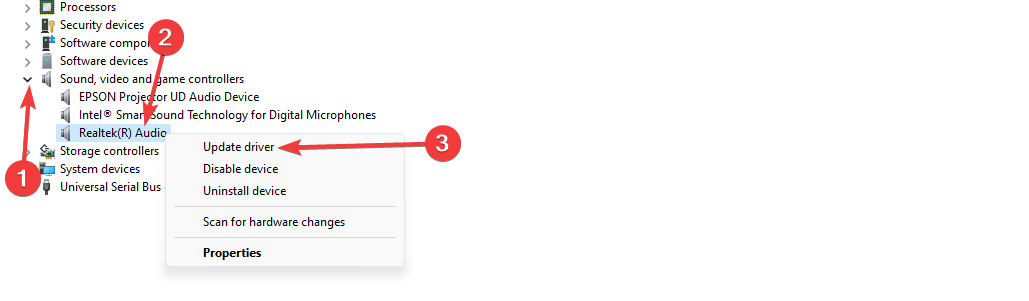
- Pasirinkite parinktį, kuri nuskaito Naršyti mano kompiuteryje ieškokite tvarkyklės programinės įrangos kitame lange.
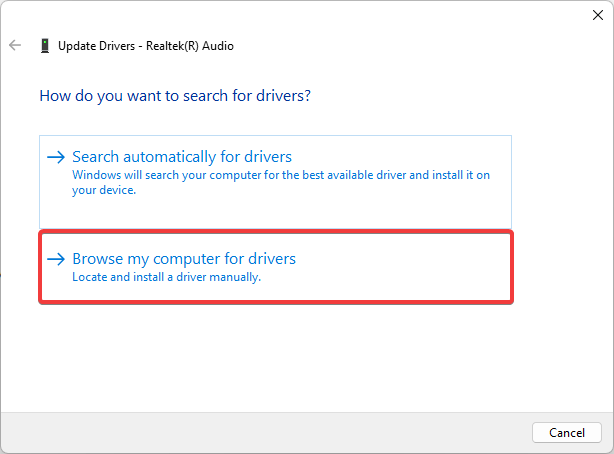
- Įveskite kelią, kuriame išsaugojote atsisiųstą tvarkyklę, ir paspauskite Kitas.

- Galiausiai vykdykite ekrane pateikiamas instrukcijas, kad užbaigtumėte naujinimą.
Atnaujinimo gavimas yra tinkamas sprendimas, nes jis dažnai iš anksto įdiegiamas jūsų „Windows“ diegime. Jei turite problemų su juo, viskas, ko jums gali prireikti, yra gauti naujausią versiją.
- Lockapp.exe: kas tai yra ir kaip jį išjungti
- „WhatsApp“, skirta „Windows 11“: kaip atsisiųsti ir įdiegti
- 5 būdai, kaip pataisyti VT-x nepasiekiamas (VERR_VMX_NO_VMX)
- Kaip pašalinti „Bing“ iš „Windows 11“ [3 skirtingi būdai]
- 3 būdai, kaip išjungti šeimos saugumą sistemoje „Windows 11“.
3. Gaukite konsolę iš „Windows“ naujinimų
- Paspauskite Windows + aš atidaryti Nustatymai programėlė.
- Kairiojoje srityje spustelėkite Windows "naujinimo, tada pasirinkite Tikrinti, ar yra atnaujinimų dešinėje.
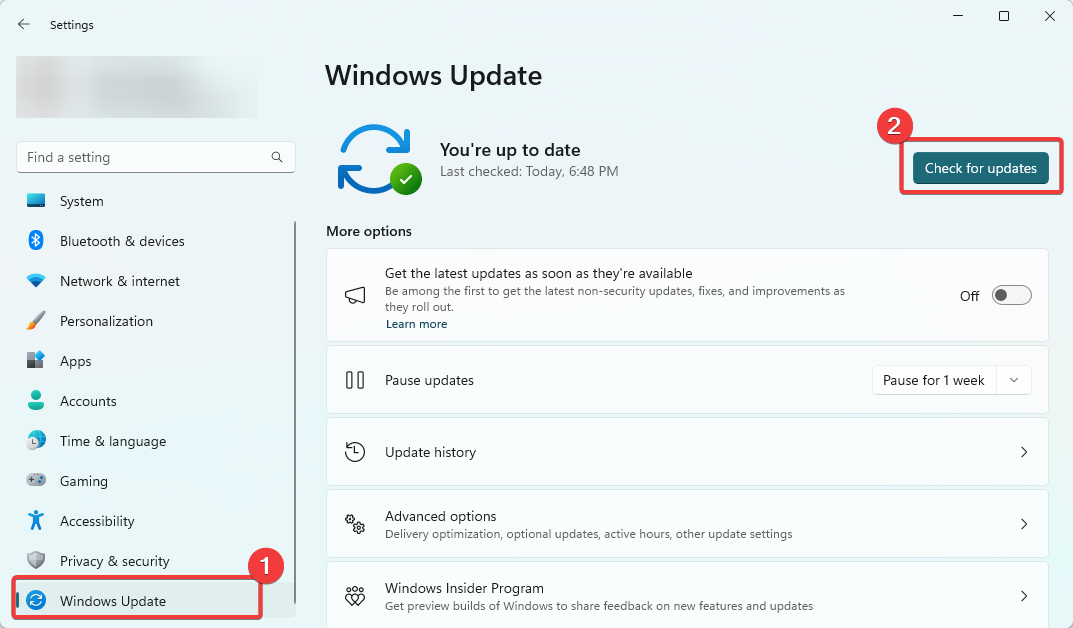
- Jei yra atnaujinimų, spustelėkite Atsisiųskite ir įdiekite.
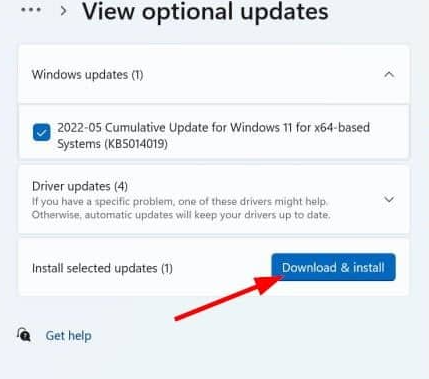
- Palaukite, kol bus įdiegti visi naujinimai ir, jei reikia, pagaliau iš naujo paleiskite kompiuterį, o jūsų Realtek Audio Console atsisiųsta ir įdiegta su naujausiais naujinimais.
Kaip atsisiųsti „Realtek Audio Console“ sistemoje „Windows 10“?
Visi aukščiau pateikti metodai „Windows 11“ įrenginyje vis tiek veiks atsisiunčiant „Realtek Audio Console“ į „Windows 10“ įrenginį.
Tačiau turite atkreipti dėmesį, kad „Windows 10“ atnaujinant OS bus nedidelis vartotojo sąsajos skirtumas, todėl turėsite spustelėti Atnaujinimas ir sauga atidarius Nustatymai programėlė.
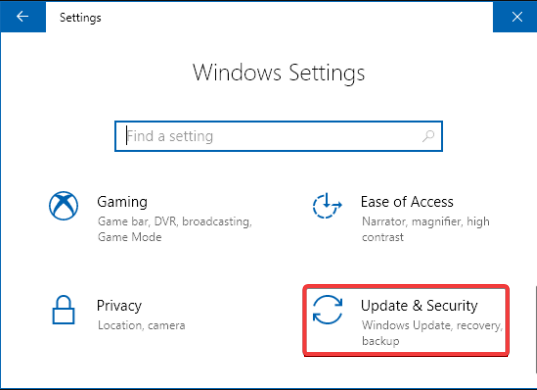
Ir štai jūs jį turite. Bet kuris iš aukščiau pateiktų sprendimų bus paprastas būdas gauti „Realtek Audio“. Atminkite, kad šio vadovo neparašėme jokia konkrečia tvarka, todėl turėtumėte naudoti tinkamiausią sprendimą.
Galiausiai toliau esančiame komentarų skyriuje nedvejodami praneškite mums, kas jums padėjo.
Vis dar kyla problemų?
REMIAMAS
Jei pirmiau pateikti pasiūlymai neišsprendė problemos, jūsų kompiuteryje gali kilti rimtesnių Windows problemų. Siūlome pasirinkti „viskas viename“ sprendimą, pvz Fortect efektyviai išspręsti problemas. Įdiegę tiesiog spustelėkite Peržiūrėti ir taisyti mygtuką ir tada paspauskite Pradėti remontą.
![Geriausios „Windows 10“ garso tvarkyklės [Atsisiųsti ir įdiegti]](/f/5e49a80746a39fc930e67803b24c8545.png?width=300&height=460)

![„Realtek“ garso konsolė, skirta „Windows 10“ ir „11“ [Atsisiųsti]](/f/af07b7d4ea14ca6b6e335e05c950e7fc.png?width=300&height=460)